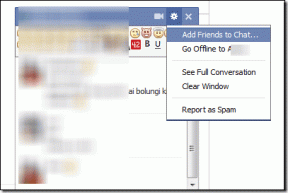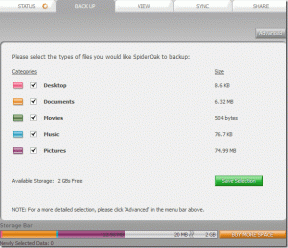Ce este Runtime Broker pe Windows 10 și ar trebui să vă faceți griji pentru asta
Miscellanea / / November 29, 2021
Una dintre cele mai frecvente plângeri ale utilizatorilor de Windows este că acestea computerul tinde să devină mai lent peste orar. Apoi deschideți Managerul de activități pentru a afla care aplicație sau proces consumă toate resursele pentru a vă solicita computerul Windows. Din listele exhaustive de procese, veți găsi una care spune Runtime Broker care rulează în fundal. Și s-ar putea să vă întrebați care este procesul Runtime Broker. De asemenea, ar trebui să vă faceți griji pentru asta? Vă vom răspunde preocupărilor

Runtime Broker a fost dezvoltat intern de Microsoft și este preinstalat cu Windows. Aplicația RuntimeBroker.exe este un fișier de sistem executabil și îl veți găsi rulând în fila Procese din Managerul de activități. Să înțelegem ce este acest proces, cum funcționează, de ce aveți nevoie de el și cum să-l depanați dacă este necesar.
Ce este Runtime Broker
A fost dezvoltat de Microsoft și a făcut parte din sistemul de operare Windows încă din Windows 8. Este unul dintre procesele de bază ale sistemului Windows, dar cel mai adesea rulează numai atunci când lansați o aplicație UWP (Universal Windows Platform). Aceste aplicații au fost numite aplicații Metro în Windows 8. Pur și simplu pornirea computerului nu se va activa și nu-l va rula. Deci, atunci când deschideți o aplicație UWP, aceasta declanșează Runtime Broker și continuă să ruleze pentru a vă asigura că aplicația respectivă funcționează fără probleme. De aceea, nu recomandăm încheierea acestei sarcini din motive evidente. Dacă tot îl închideți, s-ar putea ca toate aplicațiile UWP și chiar și pe cele compatibile să se comporte ciudat sau să se blocheze.

Sarcina lui RuntimeBroker.exe este să verifice și să verifice dacă toate aplicațiile deschise au permisiunile necesare și le-au declarat utilizatorului. Aceste permisiuni pot include accesul la cameră, microfon, fișiere și așa mai departe. Acesta este motivul pentru care veți observa că am mai multe instanțe de Runtime Broker în captura de ecran de mai sus. Asta pentru că erau mai multe aplicații care rulau când am făcut captura de ecran.
Rețineți că Runtime Broker va verifica permisiunile aplicațiilor instalate numai din Microsoft Store. Fiind un proces important de sistem, nu există nicio modalitate de a dezactiva sau de a încheia definitiv acest proces.
De asemenea, pe Guiding Tech
De ce aveți nevoie de Runtime Broker
Acest lucru face din Runtime Broker gardianul nostru de securitate și confidențialitate, într-un fel. Chiar și atunci când instalează o aplicație din Microsoft Store, există șanse ca aceasta să ceară permisiuni de care nu are nevoie pentru a-și face treaba. Runtime Broker va afișa o fereastră pop-up care vă va cere să permiteți/dezactiva aplicația respectiva permisiune.

Vă oferă supravegherea atât de necesară asupra aplicațiilor care pot accesa părțile computerului dvs. Nu vrei o aplicație necinstită plină de programe malware care să solicite permisiunea pentru hard disk sau cameră web, nu-i așa? Aveți nevoie de RuntimeBroker.exe pentru a vă proteja confidențialitatea și pentru a vă menține în siguranță.
Când ar trebui să-mi fac griji pentru Runtime Broker
notează Microsoft că RuntimeBroker.exe nu ar trebui să consume mai mult de câțiva MB de memorie în cel mai bun caz. Utilizarea memoriei RAM și a procesorului poate crește pentru scurt timp dacă deschideți o aplicație UWP, dar numai temporar și este în regulă. Apăsați tastele Ctrl+Shift+Esc pentru a deschide Managerul de activități și a verifica starea în fila Procese. Dacă consumă multă memorie, pot exista câteva motive în spatele acestui lucru.
Un malware sau un virus ar putea acționa ca Runtime Broker, așa că antivirusul sistemului ar lăsa totul în pace. Una dintre aplicațiile UWP pe care le-ați instalat ar putea să funcționeze defectuos, ceea ce face ca Runtime Broker să consume mai multă RAM sau CPU, după caz. Ar putea fi o pierdere de memorie asta s-a întâmplat o dată, dar de atunci a fost remediat de Microsoft cu o actualizare. Ar trebui să vă faceți griji când credeți că este posibil să aveți oricare dintre aceste situații, dar avem câteva soluții pentru a vă ajuta să o remediați.
De asemenea, pe Guiding Tech
Cum să remediați problema de consum de resurse Runtime Broker pe Windows
Vom începe cu cel mai ușor și vom construi de acolo. Să nu presupunem ce este mai rău decât dacă aveți motive să faceți acest lucru. De exemplu, ați accesat internetul într-o rețea deschisă sau folosind Wi-Fi public? Ați vizitat sau ați deschis un site discutabil?
1. Terminați sarcina și reporniți
Știu ce am spus, dar asta e diferit. Când încheiați sarcina Runtime Broker, aceasta va reporni automat în câteva secunde, iar aplicațiile deschise pot fi afectate. Salvați toată munca și faceți-o și apoi reporniți imediat computerul.
Pasul 1: Faceți clic dreapta pe procesul RuntimeBroker.exe pentru a selecta Terminați sarcina.

Pasul 2: Reporniți computerul din meniul Start așa cum o faceți întotdeauna.
Ați observat un model în care lansarea unei anumite aplicații are ca rezultat problema RuntimeBroker.exe? Dacă da, dezinstalează aplicația respectivă și verifică din nou. Contactați dezvoltatorul pentru a vedea dacă există într-adevăr o scurgere de memorie pe care el/ea o poate remedia cu un patch.
2. Scanează totul
Închideți tot ce rulați și executați o scanare completă a computerului folosind antivirusul ales de dvs. Recomand folosirea Windows Defender, care acum face parte din suita Windows Security, dar puteți merge cu oricare.
După ce ați terminat, descărcați și instalați Malwarebytes și efectuați o altă scanare cu acesta. Aplicațiile antivirus nu sunt capabile să găsească programe malware.
Descărcați și rulați Microsoft Safety Scanner, care trebuie descărcat aproape de fiecare dată când trebuie să îl rulați. Acest lucru va restrânge și mai mult problema.
Descărcați Malwarebytes
Descărcați Microsoft Safety Scanner
De asemenea, pe Guiding Tech
Rulați Windows Run
Acum că știți că Runtime Broker este o aplicație de sistem, nu ar trebui să vă faceți prea multe griji în legătură cu aceasta. Dacă consumă brusc resurse, atunci este posibil ca o aplicație să o consume. Deși pare probabil, nu există încă multe rapoarte despre viruși sau programe malware care se pretind a fi RuntimeBroker.exe. În mare parte, este o scurgere de memorie sau una dintre aplicațiile UWP care acționează. Puteți efectua o scanare de malware și viruși pentru a fi în siguranță. Ați avut experiențe ciudate cu aplicațiile Runtime Broker și UWP? Împărtășește-ți experiența în comentariile de mai jos.
Urmatorul: Computerul tău cu Windows 10 face sunete de conectare și deconectare aleatoare? Aflați cum să aflați ce aplicație o provoacă și diverse modalități de a remedia problema aleatoare a sunetului pe Windows 10.